
QR-koder, de bliver allestedsnærværende! Du har sikkert set hurtige svarkoder på emballage, skilte og i magasinannoncer, der fortæller dig, at du skal scanne koden med din iPhone for at få flere oplysninger, ekstra rabatter eller andre frynsegoder. Med så mange QR-koder, der skal scannes, er det en god ting, at kamera-appen på iPhone nu har mulighed for at scanne QR-koder. Så hvordan scanner man en QR-kode med din iPhone? Vi vil gennemgå, hvordan du bruger din iPhones kamera, og hvordan du også kan bruge en QR-scanner-app. Der er en masse QR-kodelæser- og scanner-apps tilgængelige, så lad os gennemgå mine valg for de bedste QR-læser-apps på iPhone, samt hvordan du scanner QR-kode med kameraet på din iPhone.
Relaterede: Hvem accepterer Apple Pay? En liste over butikker + Sådan finder du Apple Pay-steder i nærheden
Kort sagt, du scanner QR-koder ved hjælp af din iPhone, ligesom du ville scanne en stregkode. Uanset om du bruger din iPhones kamera eller en QR-kodescanner-app, skal din iPhones kamera se QR kode, scan QR-koden, og så viser din iPhone, hvad QR-koden er beregnet til at pege på, hvilket normalt er et web side. Mange mennesker spørger, "hvordan scanner jeg en QR-kode med min iPhone?" Det plejede at være, at din iPhone kun ville være i stand til at scanne QR-koder med en app. Nu, med iOS 11, kan vi endelig bare bruge den native Camera-app. Lad os først gennemgå, hvordan du bruger kamera-appen til at scanne QR-koder, så vil jeg give dig mine bedste QR-kodelæser-apps til iPhone. På den måde kan du vælge den mulighed, der passer til dig. Så ved at bruge min favorit af apps, vil jeg vise dig trin-for-trin, hvordan du scanner en QR-kode på din iPhone.

*Har du brug for en iPhone-scanningsapp til at omdanne papir til PDF-filer og andre filer? Tjek Evernotes gratis app, Kan scannes.

iPhone QR-kodelæser: Native Camera-appen er nu en QR-scanner!
For at bruge QR-scanneren på din iPhone skal du sørge for, at din enhed er opdateret til iOS 11. Efter det:
- Åbn kamera-appen.
- Ret din iPhones kamera mod QR-koden, og sørg for, at hele koden er i synsfeltet.
- Der vises en meddelelse med en forhåndsvisning af QR-kodens indhold. Hvis du vil hen, hvor QR-koden dirigerer dig, skal du trykke på notifikationen.


Bedste QR-kodelæserapps til iPhone
Da iPhone nu har en QR-scanner indbygget, hvorfor skulle nogen så have brug for en QR-app? Der er et par grunde til, at du måske vil downloade en QR-app; for eksempel hvis du gerne vil generere dine egne QR-koder, eller hvis du ønsker et ekstra lag af sikkerhed. Nogle QR-koder er svigagtige og fører til ondsindede websteder, selvom meddelelsen, når koden scannes, virker legitim. Her er tre QR-scanner-apps, der tilbyder ekstra funktioner, som iPhones kamera-app endnu ikke har.
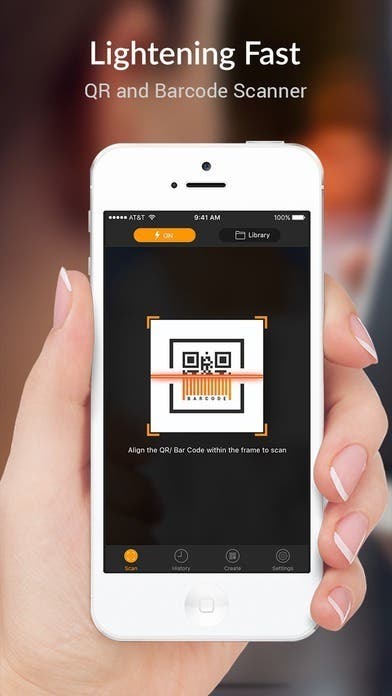
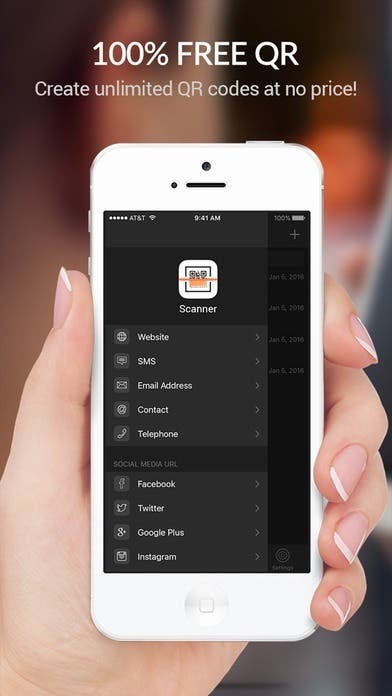
Denne QR-scanner-app lader dig oprette dine egne QR-koder.


Denne kodelæser skiller sig ud fra mængden for sin evne til at opdage og advare brugere om farlige links.
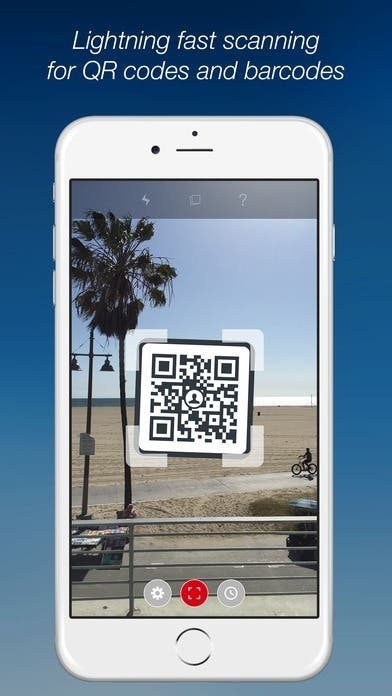
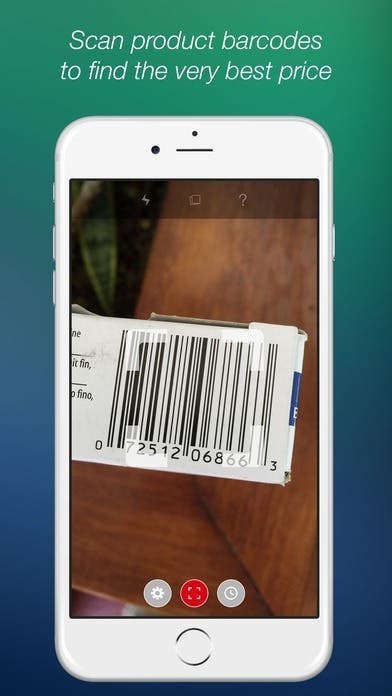
Opret og del digitale visitkort med denne gratis app.
Ingen af de gratis QR-kodelæser-apps til iPhone er perfekte. Nu og igen skal du muligvis lukke en app helt og genstarte appen for at få den til at fungere. Eller det kan fungere fantastisk for dig, og du har måske aldrig et problem med din QR-scanner-app. Personligt bruger jeg sjældent min QR-kode-scanningsapp på iPhone, hvilket betyder, at jeg aldrig har haft problemer med en QR-kodelæsningsapp, der fungerer for mig. Du kan også downloade en QR-scanner-app på iPad, hvis det er den enhed, du har brug for en QR-scanner på.
Hvordan scanner jeg en QR-kode med en app på min iPhone?
De fleste QR-scanner-apps på iPhone er stort set de samme: Når du åbner appen, er den automatisk klar til at scanne QR-koden. Men for vores eksempel vil jeg bruge den første app (QR-scanner - QR-kodelæser og stregkodescanner) af de tre, jeg anbefalede ovenfor. Sådan scanner du QR-koder med iPhone:
Åbn QR-scanner-appen efter eget valg.
Hvis det er første gang, du åbner appen, skal du give appen tilladelse til at bruge dit kamera. Tryk på Ok.
En firkantet ramme i midten af din skærm viser dig, hvor du skal justere QR-koden for at scanne den.
Når det virker, vil appen præsentere dig for informationen i QR-koden. Hvis det er et link til en webside, åbnes det muligvis automatisk (afhængigt af den app, du bruger).
Det er virkelig alt, hvad der er. En af de ting, jeg elsker ved den app, jeg bruger til dette eksempel, er fanen Historie, der viser dig tidligere QR-scanninger, så du kan få adgang til dem igen uden at skulle scanne koden igen. Denne app giver dig også mulighed for at oprette en QR-kode af forskellige typer, inklusive en QR-kode, der peger på en webside, en QR-kode, der afslører et billede, almindelig tekst, håndtag på sociale medier og mere.
Øverste billedkredit: Africa Studio / Shutterstock.com